ジョイパッド設定ダイアログ(Joypad Setting...)
各ボタンの連射状態と割り当て、およびアナログスティックの感度を設定します。

連射スピード
各ボタンの連射状態を設定します。0で連射なし、3で最大スピード連射となります。
アナログ→デジタル感度
アナログスティックを十字キーとして使用する場合にその感度を設定します。
1. ジョイパッド(PIA接続)(Joypad (PIA Type))
ジョイスティックの十字キー、アナログスティックおよびボタン1~28をPIA Aポート($FE40-$FE41)の信号に対応付けします。
枠内の変更したい部分にマウスカーソルを合わせクリックしてください。割り当てたいボタンをジョイスティックから入力してください。割り当てたボタンを消去するにはマウスの左ボタンをダブルクリックしてください。
ジョイスティック2台まで対応しています。
割り当てが終わったらダイアログ下側にある「プリセットxに保存(Save Preset x)」ボタンで状態を保存することができます。
ダイアログ下側にある「デフォルトをロード(Load Default)」ボタンを押すと初期状態に戻ります。「プリセットxをロード(Load Preset x)」ボタンで保存した割り当てに変更できます。
【注意】このダイアログを開く前にメニューの「ジョイパッドを使用(PIA接続)」にチェックを入れて使用する状態にしてください。
ボタンを押した時に割り込みを発生させない(No interrupt caused by pressing the button)
チェックを入れると、PIAポートの設定にかかわらずボタンを押してもIRQ割り込みが発生しなくなります。
2. キーtoジョイパッド(PIA接続)(Key to Joypad (PIA Type))
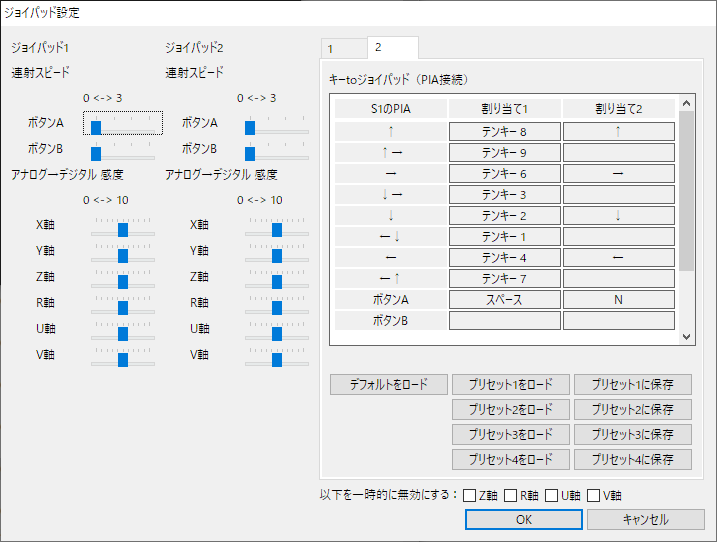
キー入力をジョイスティックの方向キーやボタンとして使用します。
枠内の変更したい部分をクリックしてください。割り当てたいキーをキーボードから入力してください。割り当てたキーを消去するにはマウスの左ボタンをダブルクリックしてください。
1. ジョイパッド(PIA接続)(Joypad (PIA Type))の以下の設定がこちらにも適用されます。
ボタンを押した時に割り込みを発生させない
以下を一時的に無効にする:(Disable temporarily the following:) Z軸(Z-axis)、R軸(R-axis)、U軸(U-axis)、V軸(V-axis)
ジョイスティックによっては、アナログスティックが押しっぱなしになり割当てができない場合があります。このような場合は該当する軸のチェックを入れることでこのダイアログ内で一時的にその軸の入力を無効にすることができます。